リスト化からグループおよびボーダー設定までの手順を画像付きで解説。
事前チェック
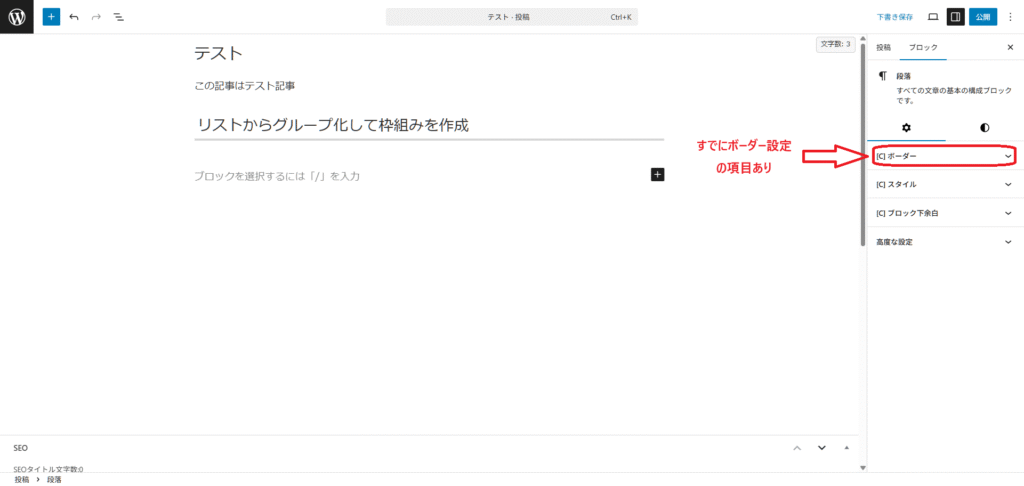
何も書かれていないブロックを選択すると、すでに向かって右端のブロック内にボーダーを設定する項目が表示されている。
リスト化
リスト化するための手順。
①文字入力
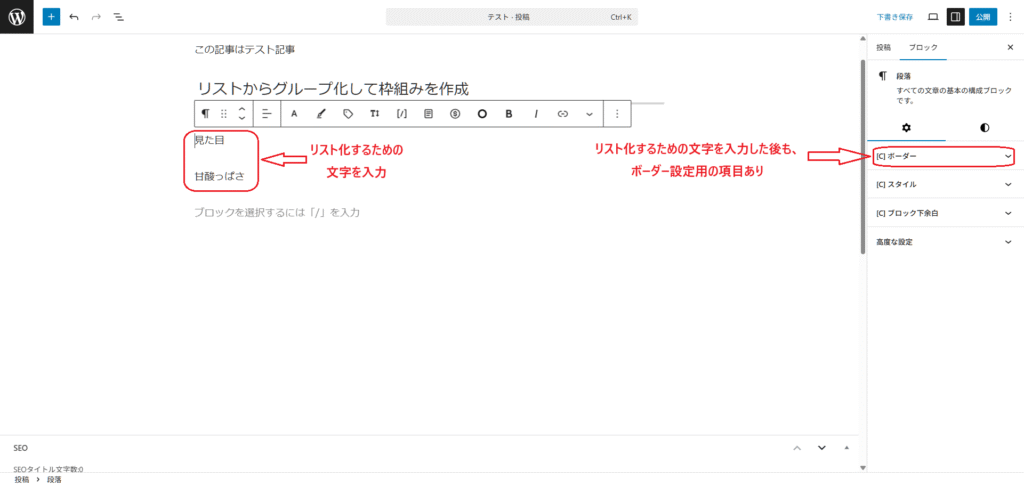
リスト化するための文字を入力。
この時点でもブロックの設定項目にはボーダーを設定するための項目が表示されている。
②リスト化
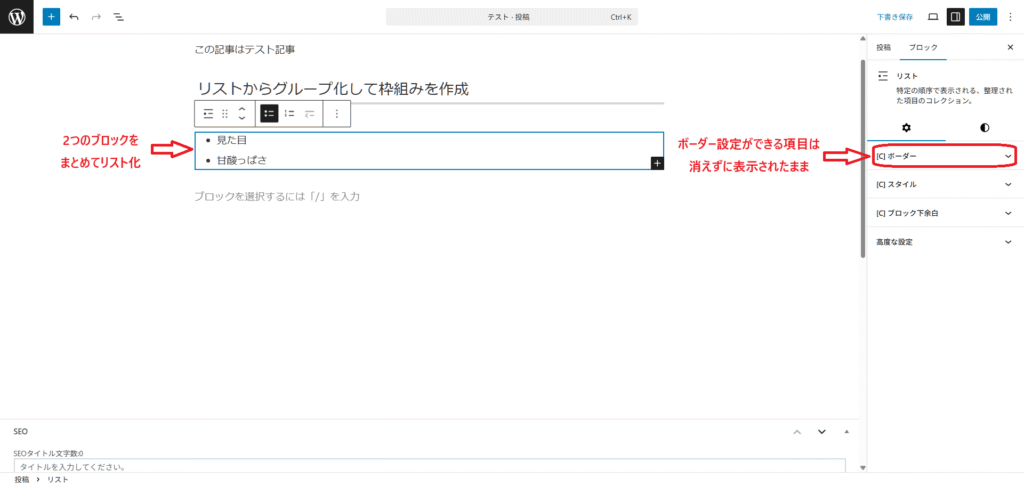
入力した文字を選択してリスト化。
この時点でもブロック設定内にはボーダー設定ができる項目が消えずに表示されている。
グループ化
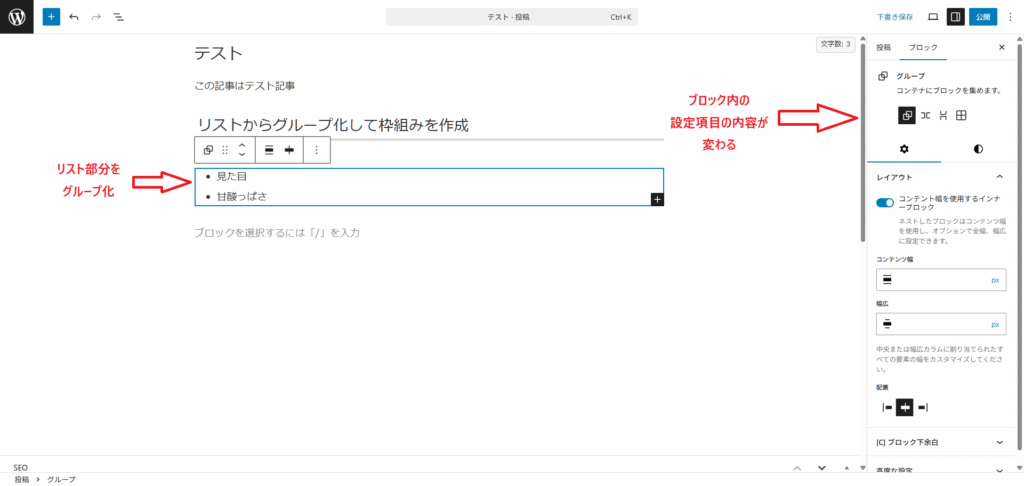
リスト化したものをグループとしてまとめる。
グループ化の方法はWordPress講座の動画で解説されている手順通り。
グループ化が完了すると、文字列がブルーのラインで囲まれる。
なおブロック内の設定項目は、画像のように変わる。
ボーダー設定
グループ化した文字列の周りに枠組みを設定する。
①いったん選択を外す
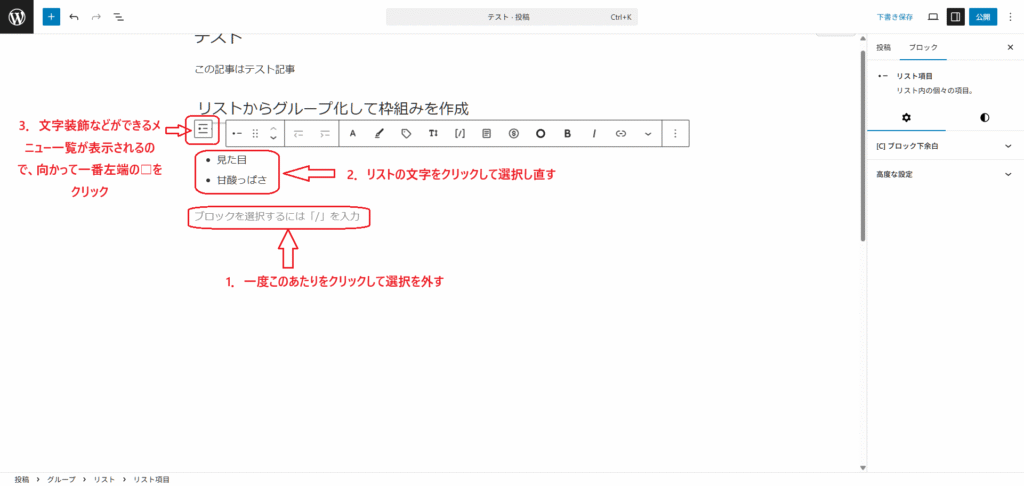
- いったん画像の「1.一度このあたりをクリックして~」で示している部分をクリックして選択
- 再びリスト化された文字列をクリック(例:「見た目」の文字列など)
- 上部に表示されるメニューの一覧で、向かって一番左端の□をクリック
②ボーダーを設定
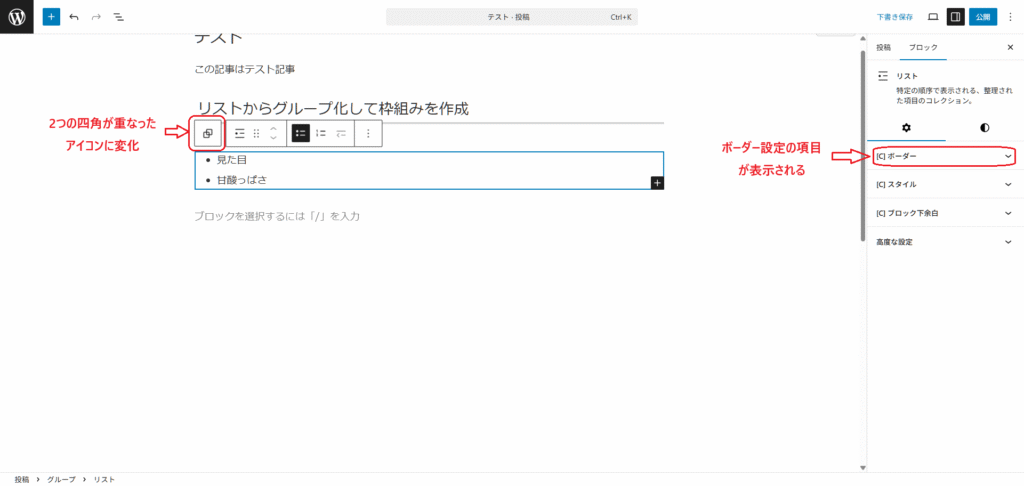
- 2つの四角が重なったアイコンに変化
- 向かって右側のブロックメニュー内にボーダー設定の項目が表示される
「ボーダー」の文字の左端にある下向き▽をクリックすると、ボーダーの種類が表示されるので、好きなものを選択。



コメント